win10重启快捷键是哪个 win10重启快捷键介绍
更新日期:2023-08-25 13:51:13
来源:转载
有时候大家遇到死机或者是什么特殊情况用不了电脑的时候就会需要进行重启吧,我们平时重启一般都只会点击开始菜单的电源按钮,其实重启也是可以进行快捷键的设置的。最近看到也有很多小伙伴在问win10重启快捷键是哪个呢?本文小编就给大家带来了win10重启快捷键介绍,快来看看吧。

win10重启快捷键是哪个
方法一:
1、进入到win10的系统桌面,我们把所有软件和界面都关闭之后,此时同时按住Ctrl+F4,就能够调出关闭系统的选项窗口,我们点击三角符号选项,点击下拉框,按重启。
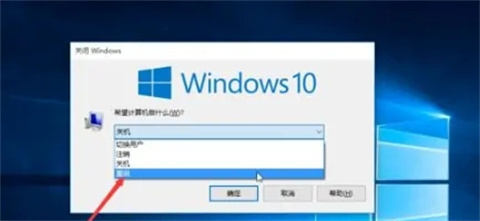
2、此时会出现一个希望计算机做什么的页面,选择重启,点击确定后将会进行重启的操作。
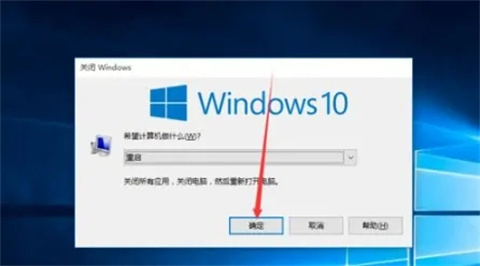
方法二:
1、我们按下Ctrl+Alt+Del键,会出现紧急启动页面,此时按住Ctrl,再点击屏幕右下角中的电源图标,就能马上进入紧急启动的页面当中。

2、在这个紧急启动界面,点击“确定”,系统就会开始重启操作。
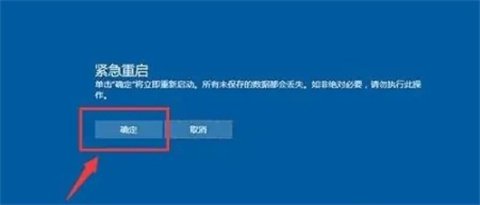
方法三:
按住win+x,将鼠标移动到关机或注销选项,再点击重启即可。
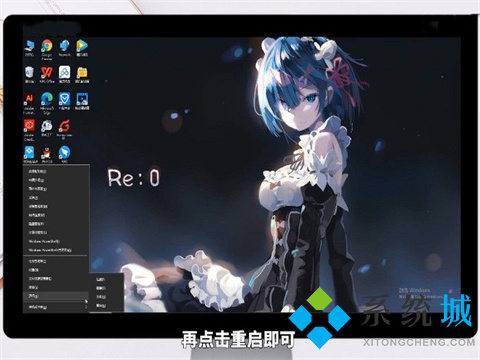
总结:
方法一:在桌面状态下按住alt+F4,选择重启,最后点击确定即可。
方法二:按住ctrl+alt+delete,然后点击右下角的电源图标,选择重启即可。
方法三:按住win+x,将鼠标移动到关机或注销选项,再点击重启即可。
以上的全部内容就是系统城为大家提供的win10重启快捷键是哪个的具体操作方法介绍啦~希望对大家有帮助~系统城感谢您的阅读!
- monterey12.1正式版无法检测更新详情0次
- zui13更新计划详细介绍0次
- 优麒麟u盘安装详细教程0次
- 优麒麟和银河麒麟区别详细介绍0次
- monterey屏幕镜像使用教程0次
- monterey关闭sip教程0次
- 优麒麟操作系统详细评测0次
- monterey支持多设备互动吗详情0次
- 优麒麟中文设置教程0次
- monterey和bigsur区别详细介绍0次
周
月











